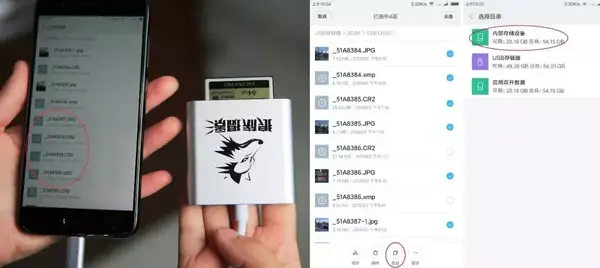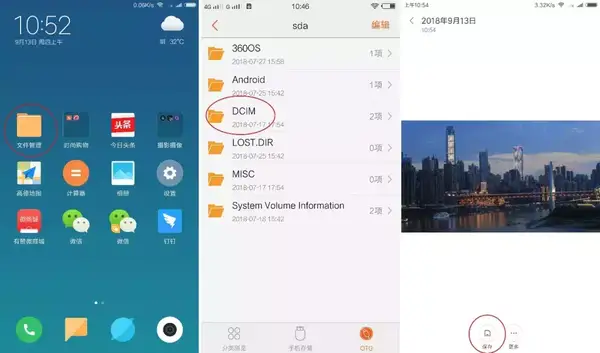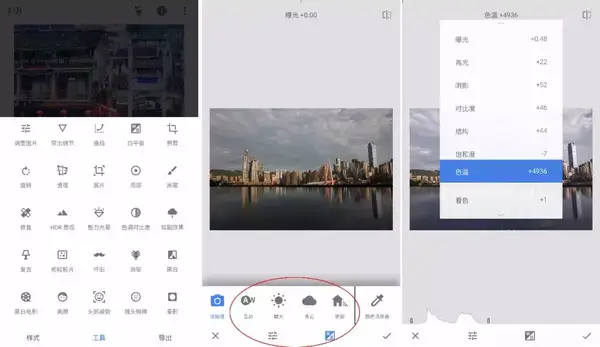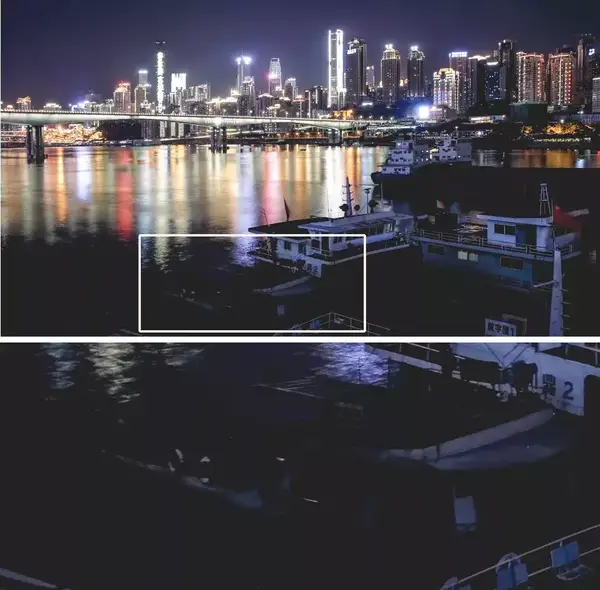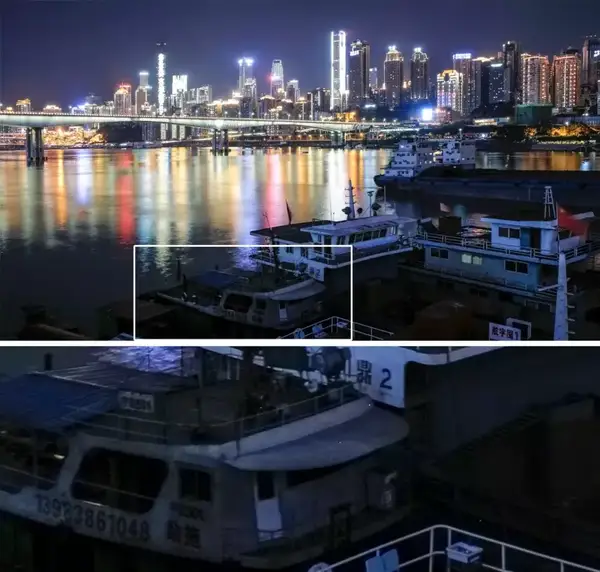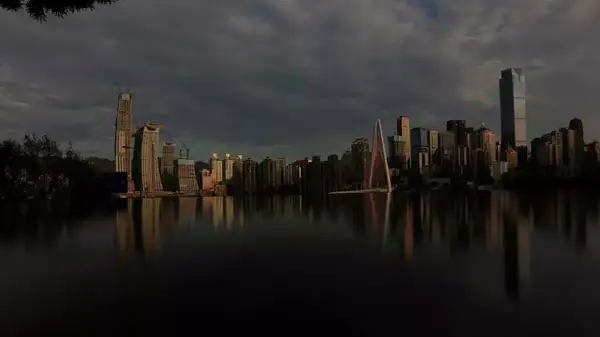手机怎么处理raw照片(如何处理raw格式图片)
最近有很多人问:“如何把RAW格式拷贝到手机上,在手机上怎么处理RAW格式?”以前很少人这么操作过,现在手机内存越来越大,手机处理很方便,有这样的需求会越来越多。下面老狼就根据大家的问题做一个解答吧。
如何把RAW格式拷贝到手机?
要处理RAW格式,首先要把RAW格式拷贝到手机。拷贝的方法和其他图片的拷贝方法一样,下面以存储卡通过读卡器来拷贝到手机上为例,来讲一下RAW格式拷贝的方法。
1.苹果手机RAW格式的导入方法
苹果手机的拷贝非常简单,把读卡器与手机连接后,弹出文件界面,选中要拷贝的文件,然后选择:“导入”,在导入界面中选择“导入所选项”就可以了。在苹果的导入界面中,RAW格式是可以显示图片的。
2.安卓手机RAW格式的导入方法
安卓手机的拷贝步骤也比较简单,把读卡器与手机连接后,如果弹出文件界面,选中要拷贝的文件,注意,在安卓中RAW格式只能显示图片名,不能显示图片效果。选中后然后点:“复制”,然后选中保存的目录文件就可以了。
如果你的手机没有直接弹出拷贝的页面。在手机的界面中找到文件管理,点开,找到USB设备,点开找到照片的文件夹,DCIM,点开就能看到照片了,如果你只是单张的拷贝,点开照片,然后点下面的保存就可以保存到手机中了。
在手机上处理RAW格式有何不同?
目前支持手机处理RAW格式的APP并不多,专业的有手机版Lightroom,操作比较繁琐,简单的就是Snapseed了。新版本的Snapseed已全面支持RAW格式文件,包括144款相机的RAW格式文件,这点还是挺强大的。
在Snapseed中打开RAW格式文件,会看到它的处理界面与JPG的文件格式界面不一样。
左边是我们熟悉的JPG的文件格式界面,看到有很多的工具,而在RAW格式的界面中(中间和右边两个界面),我们看到只有调整图片和白平衡的两个选线。白平衡选项中有自动、晴天、多云、阴影等几个选项,而在调整图片的选项中的设置就比较多。从上到下,有曝光、高光、阴影、对比度等设置。
这里可能有人就会问了,怎么RAW格式的调整选择这么少?手机的APP不能跟电脑的图像处理软件比较,主要操作简单,这几项调节实际上是RAW格式调整最关键的几项。当你调完这几个关键的调节功能,保存之后就回到熟悉的JPG的文件格式界面,你还可以继续调整。
RAW格式调什么?
既然我们选择RAW格式调整,那么对RAW格式我们要调整什么?这点要清楚。
我们知道RAW格式与JPG格式最大的不同在于。RAW格式是原始数据,调整是无损的,JPG格式是位图格式,你调得越多,对原有的照片损失就更大。下面我们以几个简单的对比就能看出明显的差距。
上面这张照片是原图,在这张照片中,我们可以看到,拍摄夜景的时间很晚了,天空和暗部基本都是死黑了。相机拍摄的格式是RAW+JPG格式,下面我们把暗部提亮,看看两张照片差距。
JPG格式提亮暗部,我们看到死黑的地方提亮后,变灰了,细节并没有增加多少。
RAW格式提亮暗部,我们看到死黑的地方提亮后,细节还是有很多,船上的文字电话号码都还能看清楚。这就是JPG格式与RAW格式的差距。
在Snapseed中有几个选项对RAW格式还是非常有帮组的,就是高光、阴影、结构(有点像锐度调整)、色温。以下面一张照片为例。
这是原图,拍摄时,为了保证夕阳的光影效果,曝光补偿减了很多,并使用了ND镜。但暗部黑色的部分太多了,所以选择了RAW格式的处理。
在Snapseed中的RAW格式处理很简单,就是提高了暗部,增加了结构调整,相机的白平衡已经很准了,也没有动。调整的结果还是满意的,放大看细节暗部并没有损失多少细节。
关于Snapseed的调整比较简单,按照提示自己都能操作。这里就不展开讲具体操作步骤了。最重要的是,要明白我们如果使用RAW格式调什么?比如以上明暗反差比较大的,你需要保证画面暗部或者亮部的细节,或者要调整白平衡,选择RAW格式,可以获得更多的细节。如果是曝光很正常,没有明显的过曝或死黑,在手机上用JPG格式调整就可以了。
总的来说,Snapseed中几关于RAW格式调整还比较弱,不能与电脑的软件调整相比,比如降噪、锐度、单色的调整等。但几个重要的功能有,能达到我们的需求。在没有电脑时,可以方便我们处理一些比较重要的照片。